| 일 | 월 | 화 | 수 | 목 | 금 | 토 |
|---|---|---|---|---|---|---|
| 1 | 2 | 3 | ||||
| 4 | 5 | 6 | 7 | 8 | 9 | 10 |
| 11 | 12 | 13 | 14 | 15 | 16 | 17 |
| 18 | 19 | 20 | 21 | 22 | 23 | 24 |
| 25 | 26 | 27 | 28 | 29 | 30 | 31 |
- VBA
- 깃
- 아웃룩
- python
- Windows10
- git
- pyqt5
- pythongui
- Windows11
- 파이썬
- 파이썬3
- 엑셀
- 비주얼베이직
- html
- 윈도우10
- 문자열
- win32com
- matlab
- 윈도우11
- 파이썬GUI
- pandas
- 파워포인트
- Outlook
- windows
- 오피스
- Android
- python3
- Excel
- office
- 안드로이드
Appia의 IT세상
엑셀[Excel] 최대값, 최소값 구하기와 최대값을 이용한 값의 범위 제약두기(satulation) (MAX, MIN) 본문
엑셀[Excel] 최대값, 최소값 구하기와 최대값을 이용한 값의 범위 제약두기(satulation) (MAX, MIN)
Appia 2020. 5. 29. 07:56이번 포스팅은 최대값과 최소값에 대해서 가장 기본적인 사용방법에 대해서 이야기를 드리고자 합니다. 흔히들 우리가 이야기하는 최대값과 최소값을 구하는데는 특정 셀 범위안에서의 최대값, 최소값을 이야기 합니다. 하지만, 이 뿐 아니라, 특정 범위에 제약을 두기위해서 위와 같이 최대값, 최소값 함수인 MAX, MIN을 사용합니다. 오늘은 이러한 2가지 용도에 대해서 한번 같이 살펴보고자 합니다.
이번 포스팅에서 사용할 데이터는 다음과 같습니다.

범위 내에 최대값, 최소값 구하기
많은 데이터 과학 부분에서 최대값과 최소값은 구하는 것은 일상적인 일입니다. 그래서 엑셀에서도 관련해서 최대값, 최소값을 찾을 수가 있습니다. 그럼 관련해서 간단히 함수를 한번 살펴보도록 하겠습니다.
최대값 : = MAX(범위)
최소값 : = MIN(범위)
그럼 위의 엑셀에서 다음 함수를 적용해보도록하겠습니다.

이와 같이 D12, D13열에 각각 다음같이 함수를 입력하였습니다.
D12 : =MAX(D2:D11)
D13 : =MIN(D2:D11)
이를 바탕으로 실행된 결과는 다음과 같습니다.

다음과 같이 최대값 최소값이 찾은 것을 알 수 있습니다.
특정 범위 내에서 데이터 제약 두기
물론 위와 셀 범위내에서 최대값과 최소값을 구하는 방법으로 매우 많이 사용되기도 합니다. 하지만 이뿐 아니라 인센티브 계산등에서 최대 제공 값, 최소 제공 값을 기반으로 계산할 때 더욱 많이 사용됩니다. 저의 경우 Signal 정상 유무를 값의 수치로 표현을 하고할 때 값의 절삭(satulation)을 하기 위해서 많이 사용합니다.
일단 실제 적용할 때는 교정값 부분을 하나 더 만들도록 하겠습니다. E열에서는 값이 10을 넘어서는 경우 10을 표시하게 만들겠습니다. 그리고 F열에는 6미만의 값은 6으로 표현되도록 해보겠습니다.
이럴 경우 먼저 함수로 보면 다음과 같습니다. 값이 10을 넘어서는 경우 10을 표시하는 방법은 다음과 같습니다.
=MIN(10,해당셀)
6미만의 값은 6으로 표시하는 방법은 다음과 같습니다.
=MAX(6,해당셀)
그럼 다음과 같이 엑셀에 입력해보도록 하겠습니다.
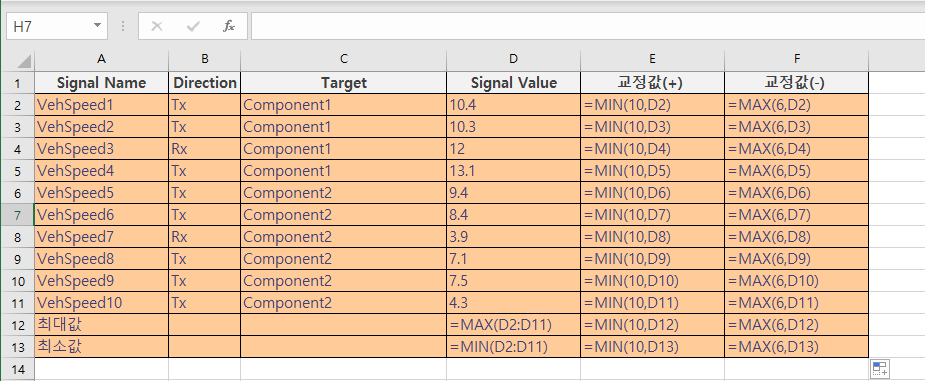
이와 같이 입력해보면 다음과 같은 결과가 나옵니다.

위와 같은 형태의 인센티브 및 최저 수령액을 보장하거나 최대 수령액에 제한을 두기 위해서 많이 사용합니다. 실제 현업에서도 많이 사용되고 있습니다. 실제 제가 사용했던 공식은 다음과 같습니다.
=MAX(신호 최소값, 현재 셀 + (표준편차*특정 입력))
=MIN(신호 최대값, 현재 셀 + (표준편차*특정 입력))
실제 이 부분을 바탕으로 특정 신호에 대한 테스트 케이스를 생성하기 위해서 다음과 같은 방식으로 작업을 했었습니다. 재경업무 뿐만 아니라 다양한 분야에서 이 부분을 사용할 수 있습니다. 혹시 궁금하시거나 문의 사항이 있으시면 언제든지 댓글 및 방명록에 글 남겨주시길 부탁드립니다. 감사합니다.
(그리고 위의 2가지 부분을 병행하는 부분은 IF 함수에 대해서 다룰 때, 좀더 이야기 드리도록 하겠습니다.)
'IT_OS_ETC.. > [IT]Excel' 카테고리의 다른 글
| 엑셀[Excel] 셀에 크기에 글자 크기 맞추기, 셀 크기에 맞춰 자동 줄바꾸기 (0) | 2020.07.07 |
|---|---|
| 엑셀[Excel] 마진율(마진률) 계산방법, 마진율 공식(마진률) (9) | 2020.06.02 |
| 엑셀[Excel] 누적합계(누계,누적계) 누적합계 비율(누계비율,누계비)구하기(가계부 활용) (0) | 2020.05.24 |
| 엑셀[Excel] 값으로 순위 구하기(RANK) (0) | 2020.05.22 |
| 엑셀[Excel] 무작위 수(난수) 발생 시키기(RAND, RANDBETWEEN, RANDARRAY) (0) | 2020.05.14 |




